python虚拟环境系列(五):pycharm中快速切换环境
本系列汇总,请查看这里:https://www.cnblogs.com/uncleyong/p/17947601
pycharm版本选择
说明,pycharm中快速切换环境这个功能在比较新的版本中才有
我目前版本比较老
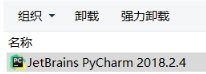
所以卸载了:

官网下载最新社区版本:https://www.jetbrains.com.cn/en-us/pycharm/download/?section=windows
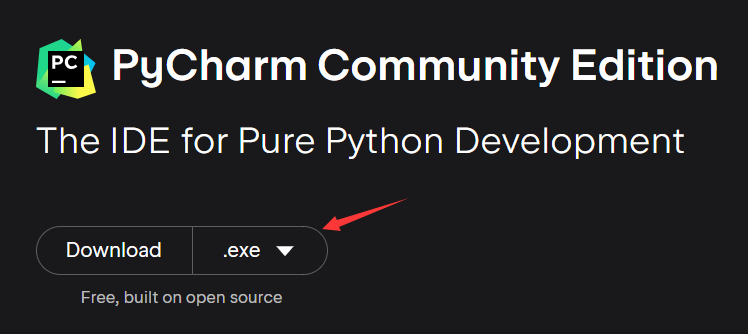
当前最新版本是:
![]()
安装最新版本pycharm
基本上一路下一步即可
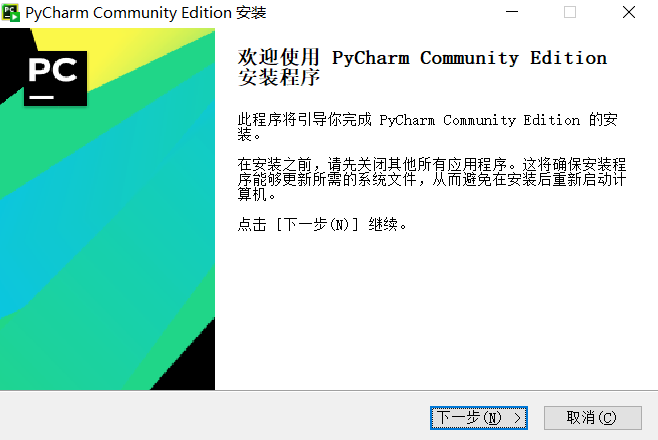
我做了如下勾选
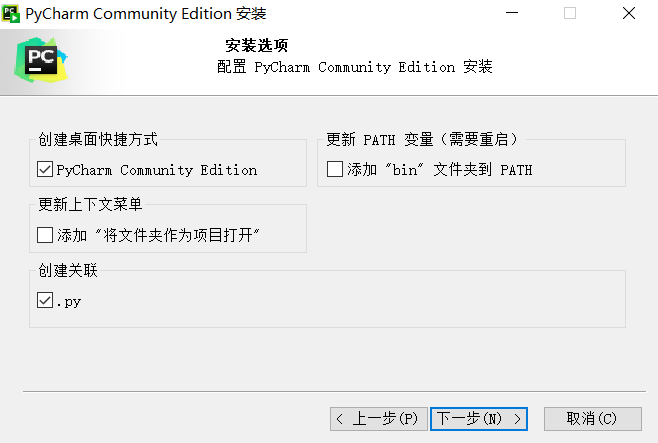
安装中
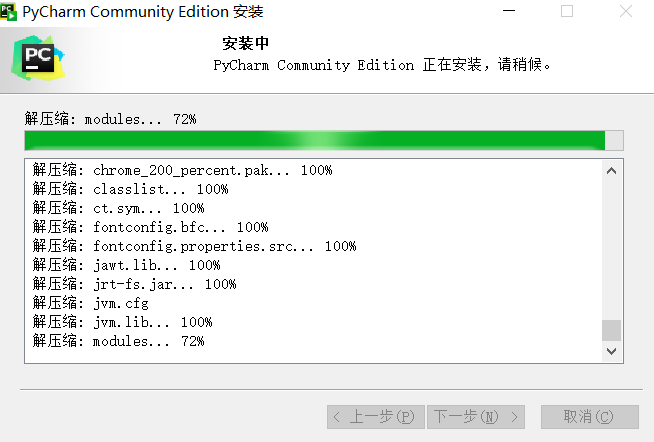
安装完成

打开pycharm,可以创建新项目或者打开已有项目
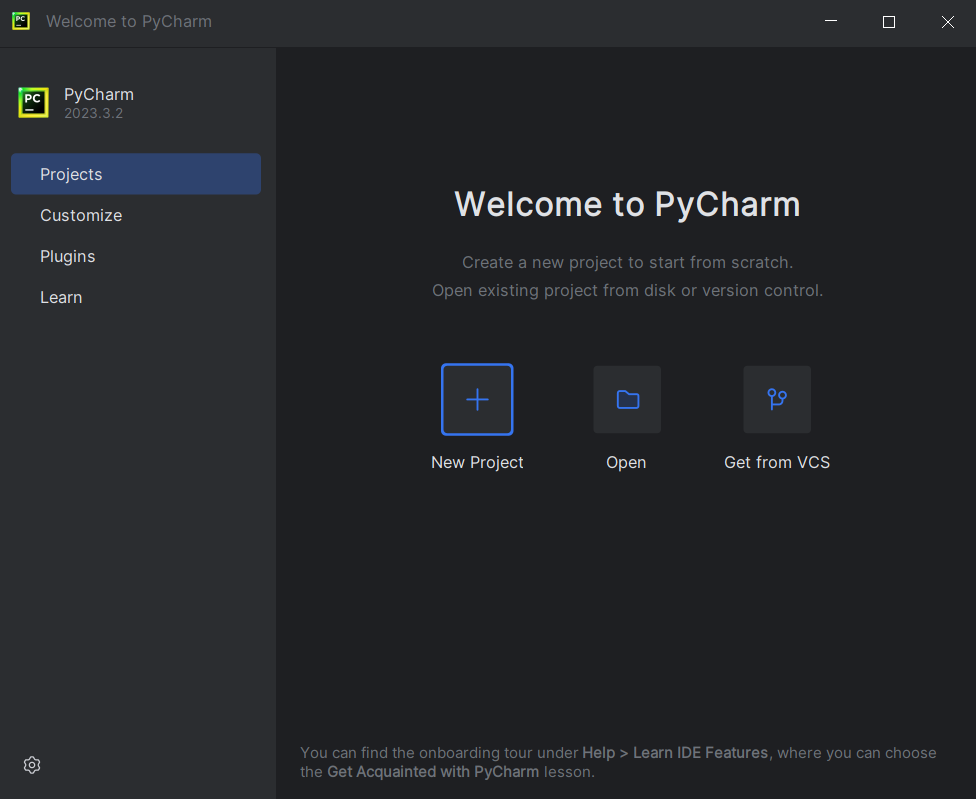
感觉界面展示和之前有些差异
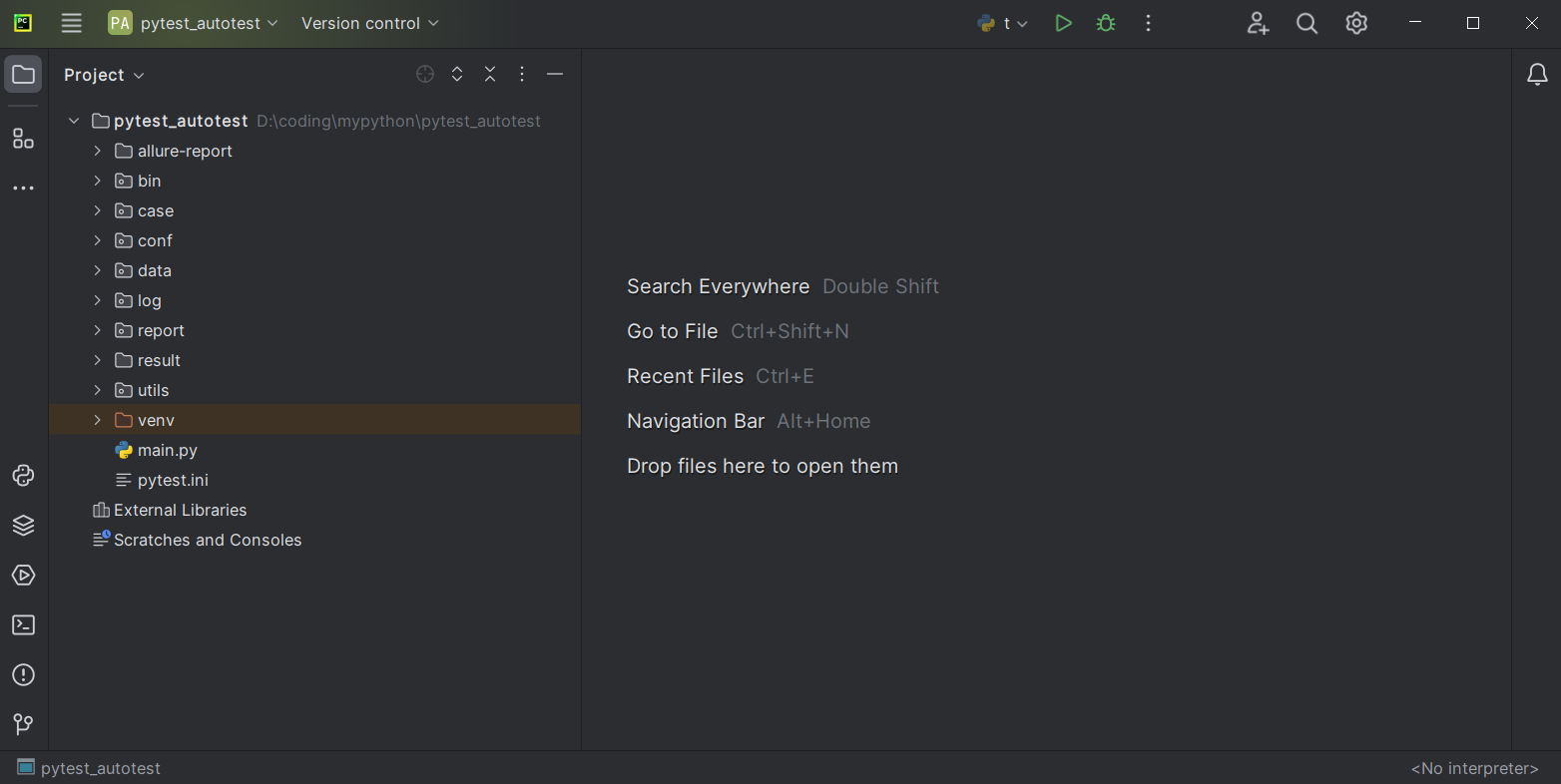
不过没关系,如果对新ui不适应,可以在Settings中修改,取消勾选“Enable new UI”,然后重启pycharm
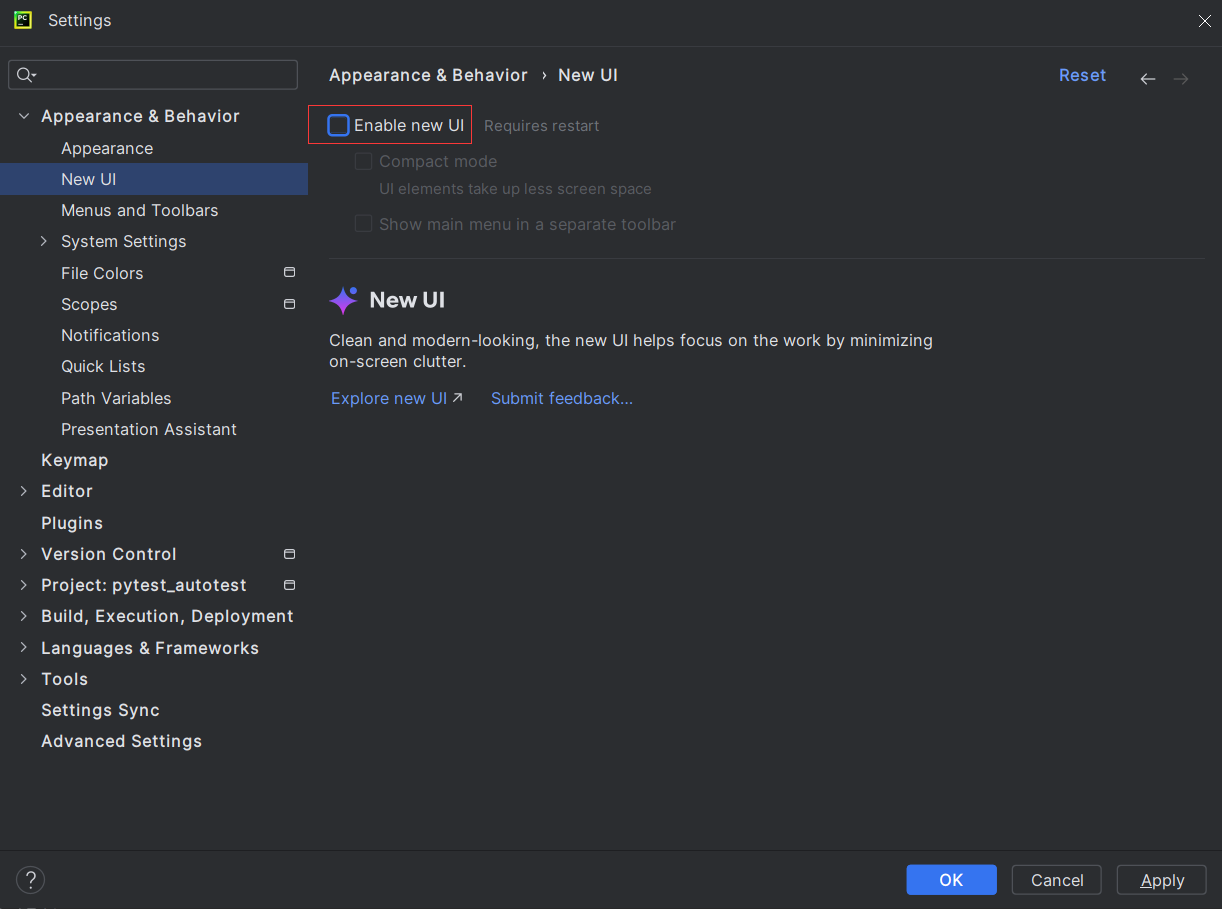
重启后
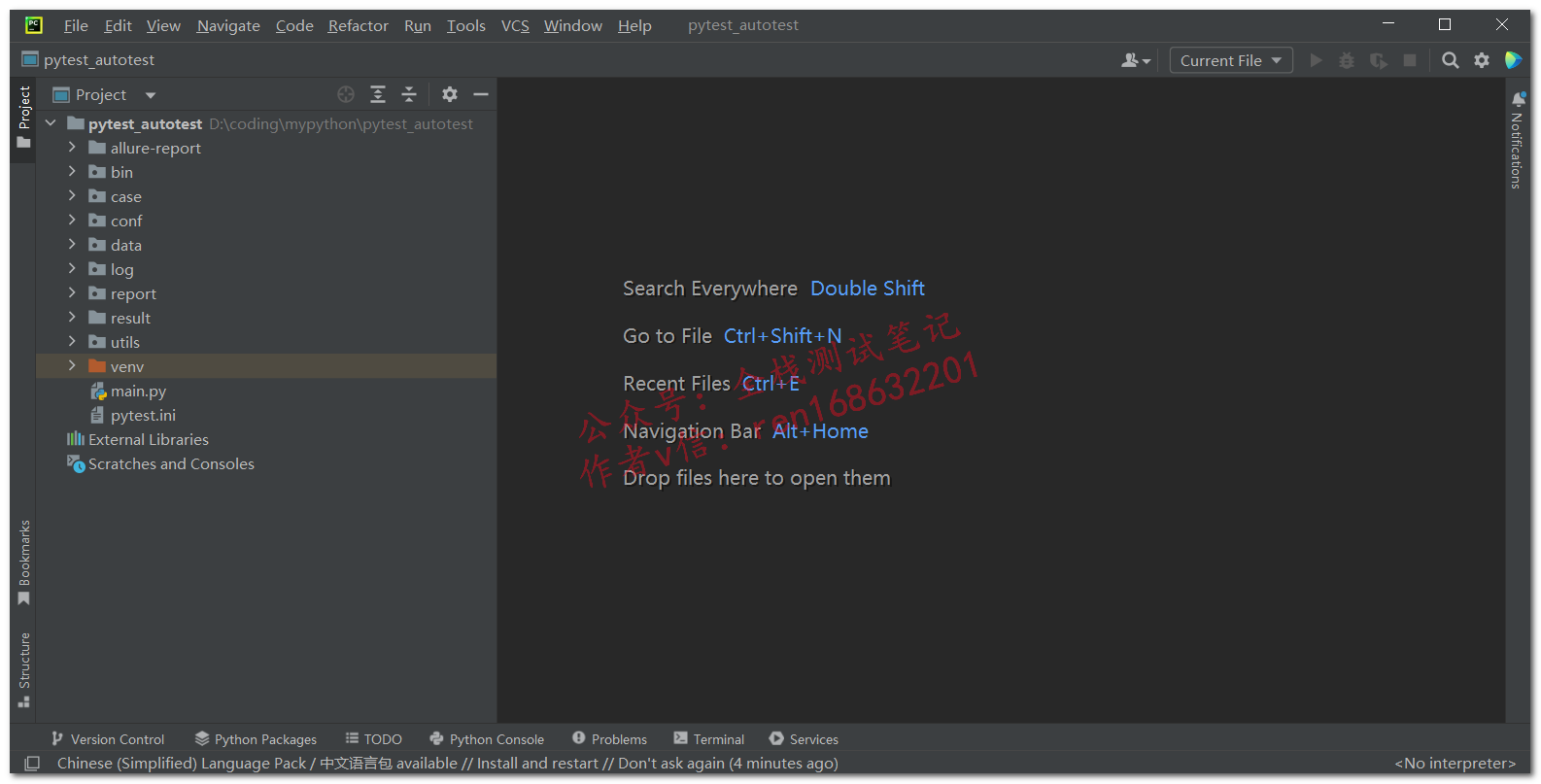
设置解释器
在settings中设置解释器,选择已经存在的虚拟环境
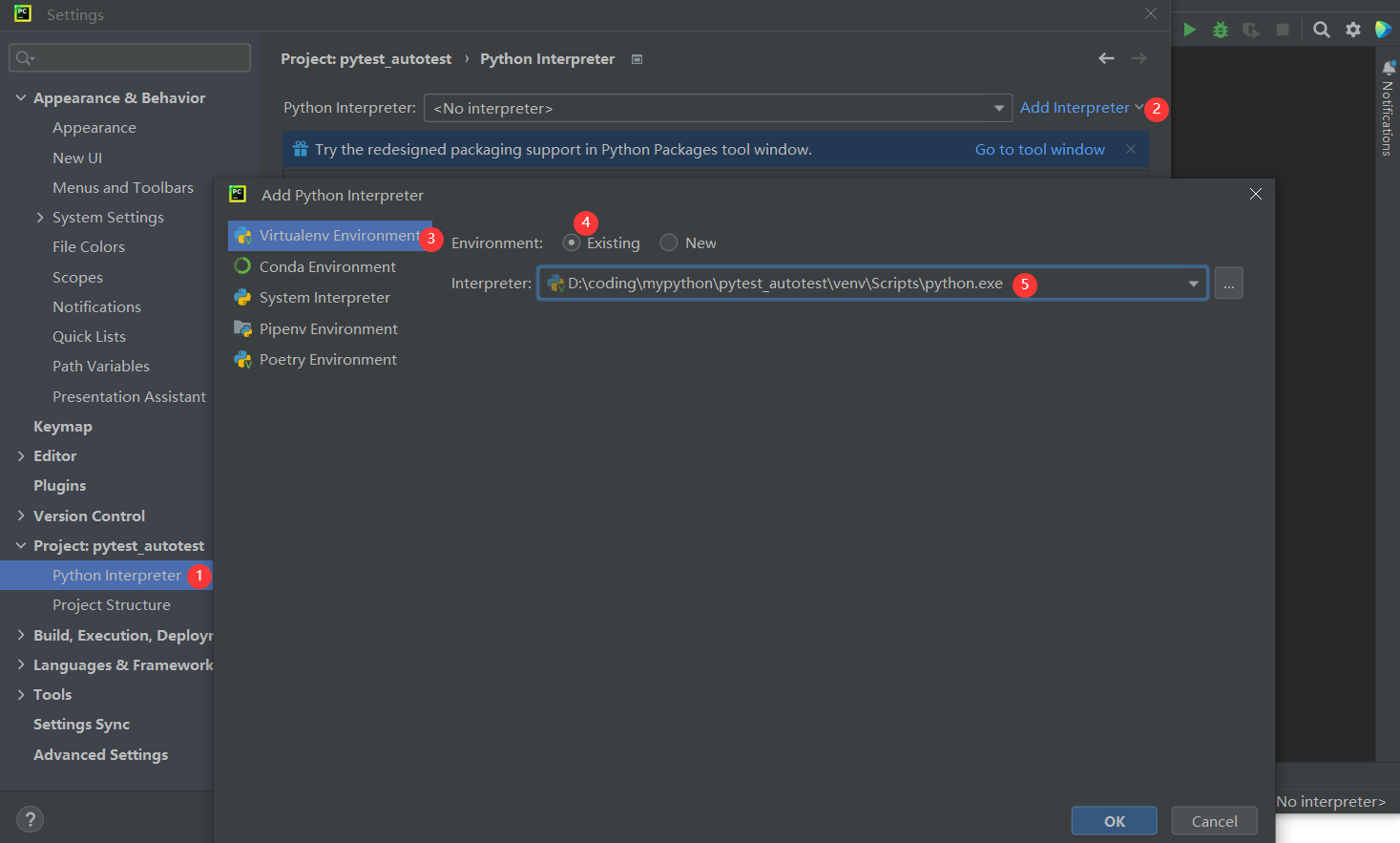
下面python版本就正常显示了
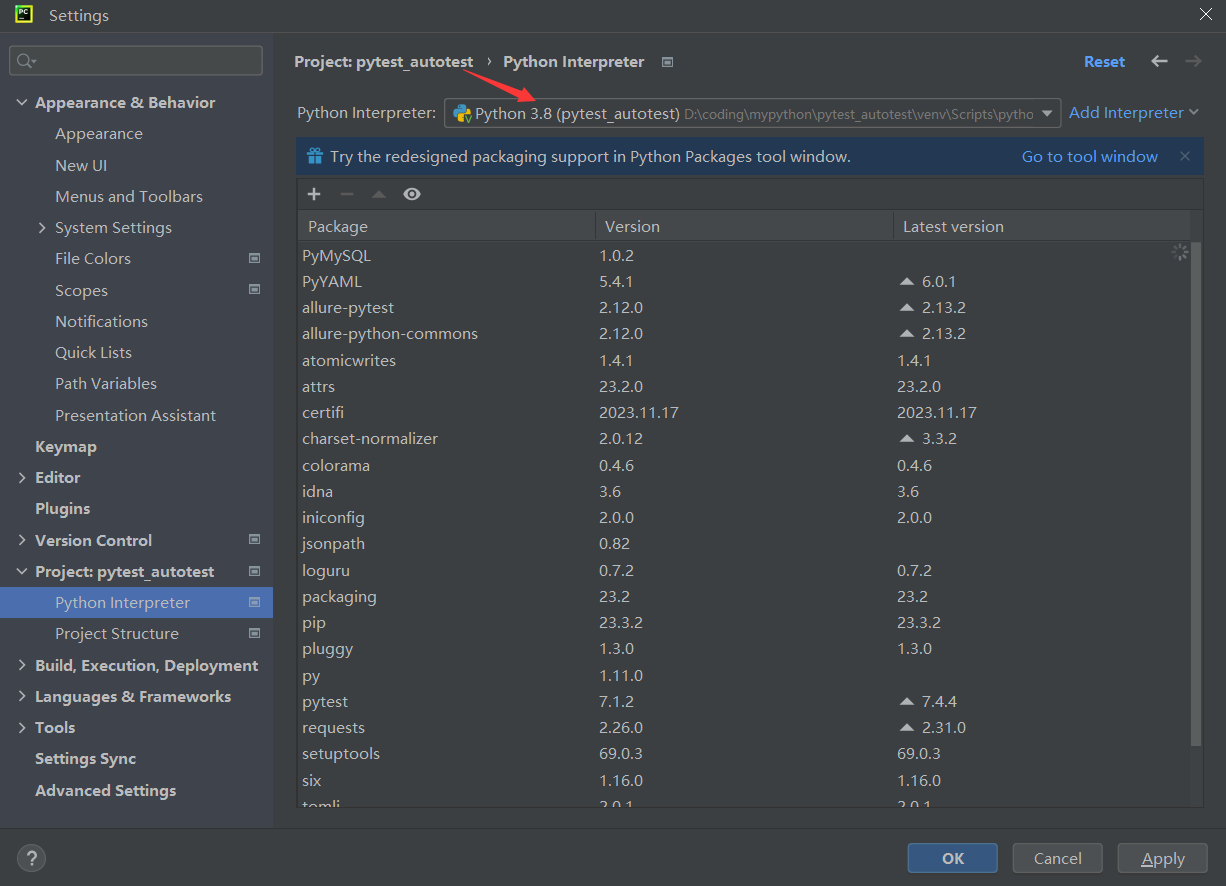
我之前老版本pycharm中显示是的3.7,其实是python3.8
![]()
右下角展示了当前环境
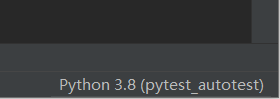
再创建一个本地系统环境

选择本地系统环境,点击“Apply”、“OK”

此时项目右下角显示的是系统环境,如果想切换,选择对应的环境即可,这样就比较方便,不用到Settings里面去选择需要的环境
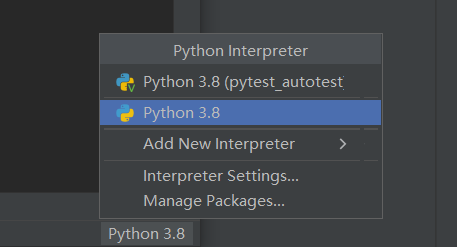
补充:pycharm中安装需要的包
点击“+”
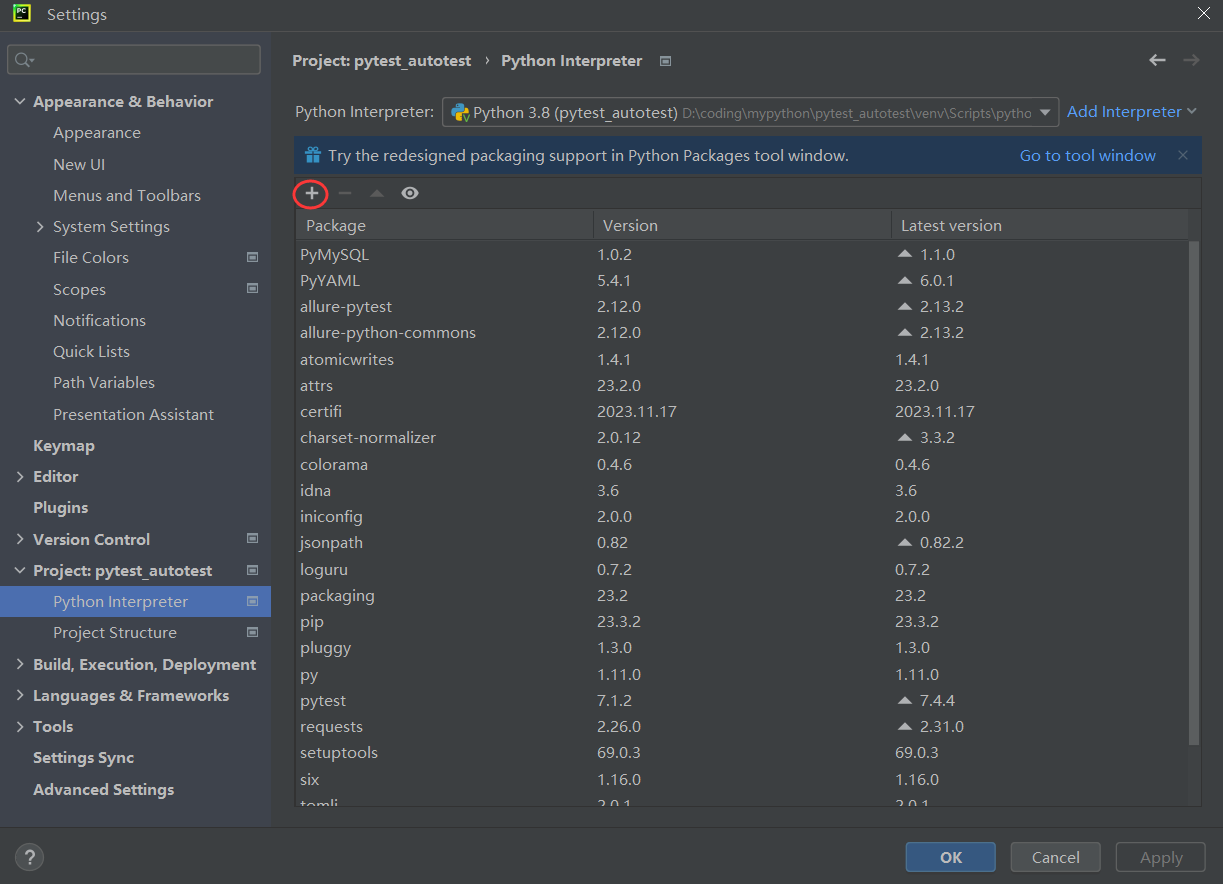
搜索要安装的包,右下角可以选择指定版本,最后左下角安装即可

__EOF__

本文作者:持之以恒(韧)
关于博主:擅长性能、全链路、自动化、企业级自动化持续集成(DevTestOps)、测开等
面试必备:项目实战(性能、自动化)、简历笔试,https://www.cnblogs.com/uncleyong/p/15777706.html
测试提升:从测试小白到高级测试修炼之路,https://www.cnblogs.com/uncleyong/p/10530261.html
欢迎分享:如果您觉得文章对您有帮助,欢迎转载、分享,也可以点击文章右下角【推荐】一下!
关于博主:擅长性能、全链路、自动化、企业级自动化持续集成(DevTestOps)、测开等
面试必备:项目实战(性能、自动化)、简历笔试,https://www.cnblogs.com/uncleyong/p/15777706.html
测试提升:从测试小白到高级测试修炼之路,https://www.cnblogs.com/uncleyong/p/10530261.html
欢迎分享:如果您觉得文章对您有帮助,欢迎转载、分享,也可以点击文章右下角【推荐】一下!

